Základní průvodce Microsoft Outlook
Microsoft Outlook je aplikace, která se používá hlavně k odesílání a přijímat e-maily. Používá se také ke správě různých typů osobních údajů včetně schůzek v kalendáři a podobných záznamů, úkolů, kontaktů a poznámek. Microsoft Outlook však není zdarma; Pokud jej chcete používat, musíte si jej přímo zakoupit nebo zaplatit předplatné.
Evoluce aplikace Microsoft Outlook
Microsoft Outlook byl představen veřejnosti v roce 1997 a byl součástí Microsoft Office 97. Outlook Express byl součástí Windows XP (a byla jedinou bezplatnou verzí). Od té doby Microsoft vydal množství aktualizovaných verzí, z nichž každá nabízí více funkcí než ta předchozí.
Outlook je součástí mnoha Microsoft Office sady aplikací, včetně Office 2010, 2013 a 2016 a Microsoft 365. Je důležité si uvědomit, že ne všechny verze obsahují Outlook. Jako příklad je k dispozici Microsoft Outlook Microsoft 365 Home ale není součástí Office Home & Student 2016 pro PC.
Microsoft Outlook je aplikace, kterou si zaplatíte a nainstalujete do svého zařízení. E-mailová adresa aplikace Outlook je bezplatná e-mailová adresa od společnosti Microsoft a lze k ní zdarma přistupovat z webového portálu aplikace Outlook:
Potřebujete Microsoft Outlook?
Pokud chcete pouze odesílat a přijímat e-maily, nemusíte si kupovat Microsoft Outlook. Můžete použít aplikaci Mail, která je součástí systému Windows 8.1 a Windows 10. Svůj e-mail můžete také získat z webových stránek vašeho poskytovatele (např https://mail.google.com/mail/). Pokud však potřebujete udělat více, potřebujete výkonnější program pro správu e-mailů.
Pomocí aplikace Microsoft Outlook můžete synchronizovat svá osobní data s telefonem, tabletem a dalšími počítači, pokud se k nim můžete přihlásit pomocí svého účtu Microsoft. Můžeš třídit e-maily do složek na základě pravidel, která vytvoříte, odešlete Zprávy Mimo kancelář automaticky, označit e-maily pro následnou kontrolu a získat e-maily ze serverů Exchange. To druhé znamená, že můžete také získat pracovní e-mail osobní email ze stejné aplikace Microsoft Outlook, i když jste mimo kancelář. S aplikací Mail, která je součástí Windows 10, to nelze. Můžete také odložit odesílání e-mailů, požádat o potvrzení a další.
Je také možné integrovat vaše osobní data s aplikací Microsoft Outlook. Obsahuje adresář, kalendář, seznam úkolů a virtuální poznámky. To, co vložíte do kalendáře, lze synchronizovat s ostatními zařízeními. Úkoly můžete delegovat na ostatní. Můžete také sdílet a delegovat kalendáře.
Máte Microsoft Outlook?
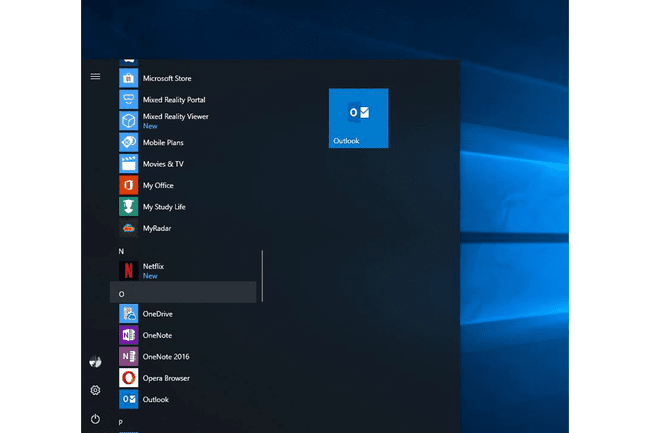
Možná již máte verzi Microsoft Outlooku na svém počítači, tabletu nebo dokonce v telefonu. Měli byste to zjistit před nákupem.
Chcete-li zjistit, zda máte v zařízení se systémem Windows nainstalovanou aplikaci Microsoft Outlook:
- z Vyhledávací okno na Hlavní panel (Windows 10), Start obrazovky (Windows 8.1) nebo z Vyhledávání okno na Start nabídce (Windows 7), zadejte Výhled a stiskněte Vstupte.
- Koukni se pro Výhled vstup.
Chcete-li zjistit, zda máte na svém počítači verzi aplikace Outlook Mac, hledejte to v Nálezce postranní panel, pod Aplikace. Chcete-li zjistit, zda máte na svém počítači Microsoft Outlook telefon; provádějte vyhledávání z libovolné oblasti vyhledávání.
Kde získat Microsoft Outlook
Pokud jste si jisti, že ještě nemáte sadu Microsoft Office, která obsahuje Outlook, můžete získat nejnovější verzi s Microsoft 365. Microsoft 365 je však předplatitelská služba a platíte za ni měsíčně. Pokud nemáte zájem o sub, zvažte přímý nákup Microsoft Outlook.
Někteří zaměstnavatelé, komunitní vysoké školy a univerzity nabízejí svým zaměstnancům a studentům Microsoft 365 zdarma.
Všechny dostupné edice a sady můžete porovnat a zakoupit na Microsoft Store. Microsoft Outlook je nyní k dispozici v následujících sadách Office:
- Microsoft 365 Home
- Microsoft 365 Personal
- Office Home and Business 2016 pro PC nebo Mac
- Office 2019 pro domácnosti a firmy pro PC nebo Mac
Dodatečně:
- Microsoft Outlook si můžete zakoupit samostatně pro PC nebo Mac.
Jakmile se rozhodnete pro nákup, postupujte podle pokynů ke stažení instalačních souborů. Poté spusťte instalační program. Je to jednoduché a většinou spolehlivé, pokud se pro to rozhodnete Microsoft 365.
Microsoft Outlook má mnoho identit
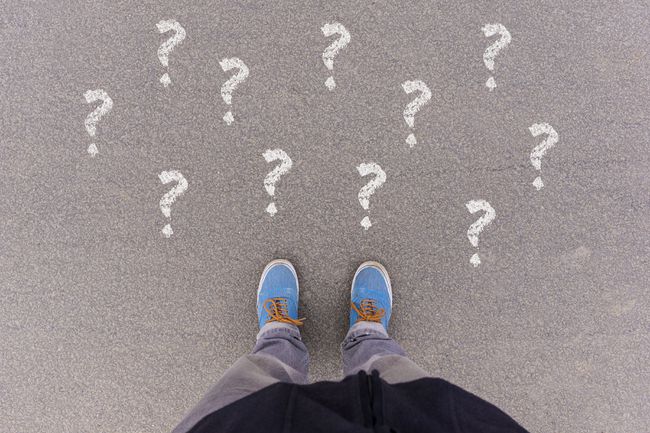
Lidé odkazují na Microsoft Outlook mnoha způsoby a používají mnoho různých termínů. To vytváří zmatek kolem aplikace Microsoft Outlook, což je jednoduše jediná aplikace pro správu e-mailů a dalších osobních údajů. Pro úplnost však pochopte, že můžete slyšet, jak se na Microsoft Outlook odkazuje také v těchto termínech:
- Výhled
- Outlook 365
- Outlook email
- E-mail společnosti Microsoft
- Outlook Express
- Outlook Online
- Outlook Hotmail
- E-mail Microsoft Office
Často kladené otázky
- Jaký je rozdíl mezi Outlookem a Gmailem? Outlook i Gmail vám umožňují přistupovat ke zprávám prostřednictvím POP3 nebo IMAP. V Outlooku můžete nastavit více poskytovatelů e-mailu, zatímco Gmail se používá hlavně s e-mailovou službou Google. Obecně řečeno, Gmail je zdarma a nabízí efektivnější prostředí, zatímco Outlook je bohatší na funkce a vyžaduje předplatné.
- Co je Outlook pro iOS? Microsoft Outlook pro iOS je e-mailový klient Outlook navržený pro práci na iPhone a iPad. Je to užitečné zejména pro lidi, kteří používají Outlook na počítači a chtějí mít přístup ke svým e-mailům na zařízení se systémem iOS. Stáhněte si ji z App Store zdarma.
- Jaká je moje e-mailová adresa v Outlooku? Chcete-li najít své připojené e-mailové adresy (adresy) v aplikaci Microsoft Outlook, vyberte Soubor > Nastavení účtu > Nastavení účtu > E-mailem tab. Chcete-li najít svou e-mailovou adresu Outlook.com, vyberte svou profilovou fotku v pravém horním rohu; vaše e-mailová adresa je umístěna pod vaším jménem.
- Jaké je moje heslo k Outlooku? Vaše heslo Outlook závisí na e-mailové službě připojené k vašemu účtu Outlook. Pokud například používáte Gmail, vaše heslo je stejné, jaké používáte k přihlášení ke svému účtu Google. Na získat heslo Gmailu, nebo téměř jakékoli zapomenuté heslo, vyberte Zapomenuté heslo? na přihlašovací obrazovce e-mailu.
